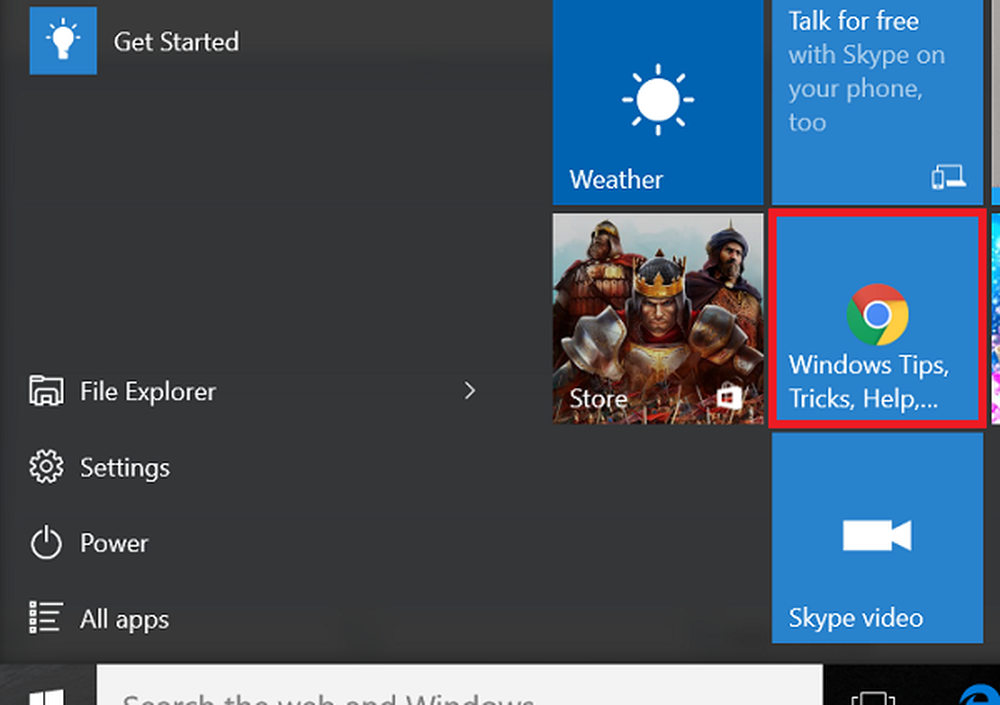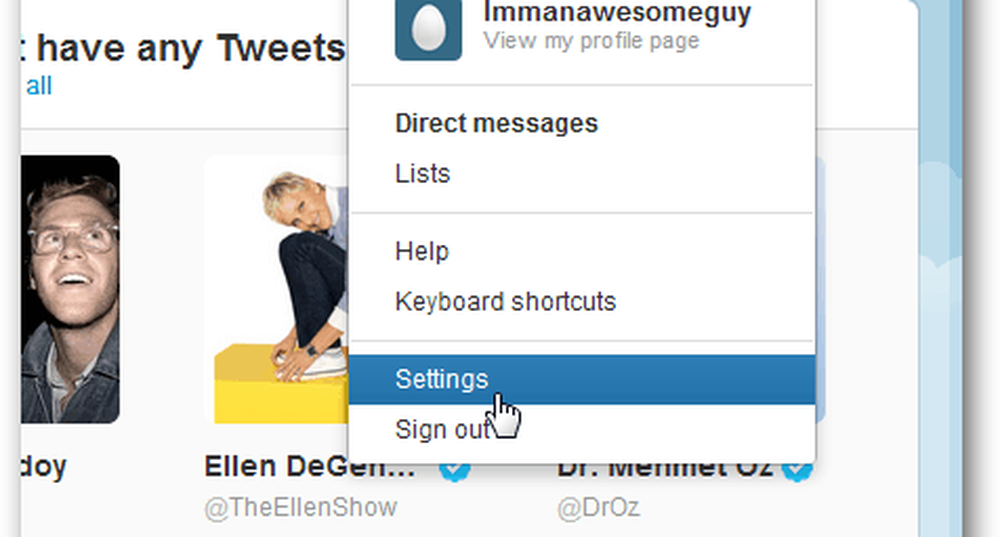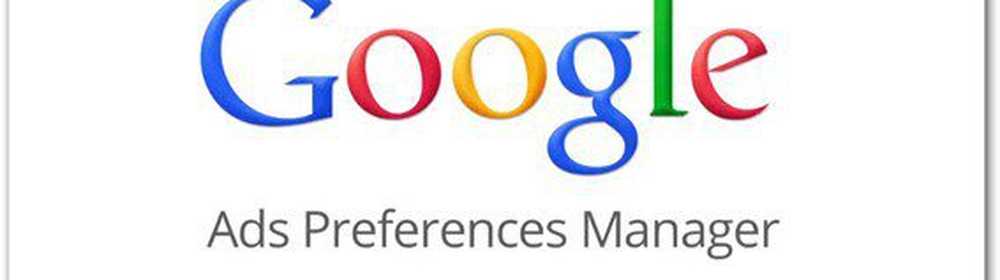Come mostrare in modo permanente il pulsante Download in Firefox

Mostrando il download pulsante solo quando necessario salva spazio sulla barra degli strumenti, che è utile se si dispone di uno schermo più piccolo o si desidera ridurre la finestra del browser.
Oggi ti mostreremo come accedere ai tuoi download senza il pulsante e in due modi per mostrare in modo permanente il file download pulsante sulla barra degli strumenti.
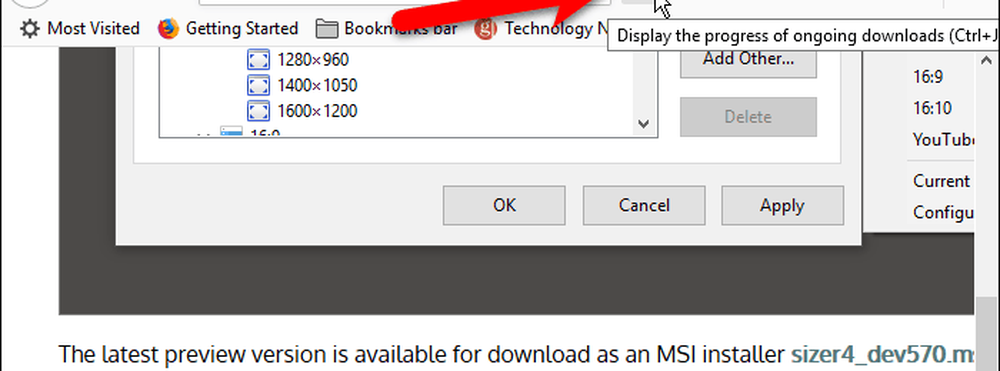
Accedi ai download attraverso il menu di Firefox
Puoi accedere ai tuoi download usando il menu di Firefox. Ti mostreremo come nel caso in cui decidi di non voler mostrare il download pulsante sulla barra degli strumenti.
Vai al menu di Firefox e seleziona Biblioteca.
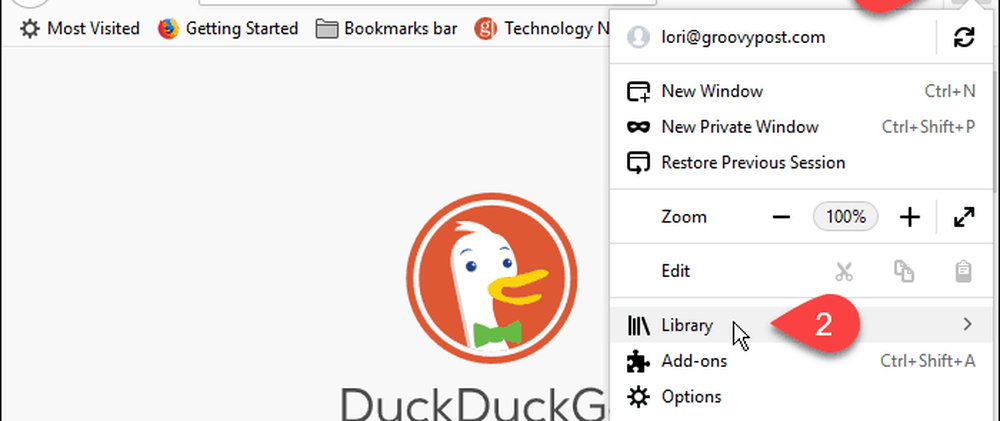
Quindi, selezionare download sul Biblioteca menu.
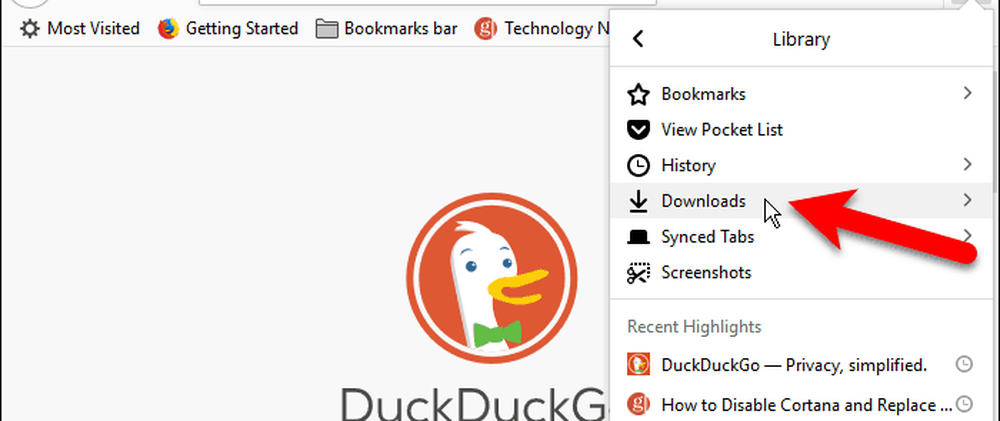
Viene visualizzato un elenco di download sul download menu. Fare clic con il tasto destro del mouse su un download per aprire la cartella contenente, accedere alla pagina di download, copiare il collegamento di download o rimuovere il download dalla cronologia.
Puoi anche cancellare tutti i download facendo clic con il tasto destro su un elemento.
Il Mostra tutti i download opzione nella parte inferiore del download menu consente anche di accedere e gestire i download.

Se hai fatto clic Mostra tutti i download sul download menu, il Biblioteca visualizza la finestra di dialogo. Puoi eseguire le stesse azioni sui tuoi download qui come potresti download menu. Un vantaggio del Biblioteca finestra di dialogo è possibile cancellare rapidamente tutti i download facendo clic Cancella download nell'angolo in alto a destra della finestra di dialogo.
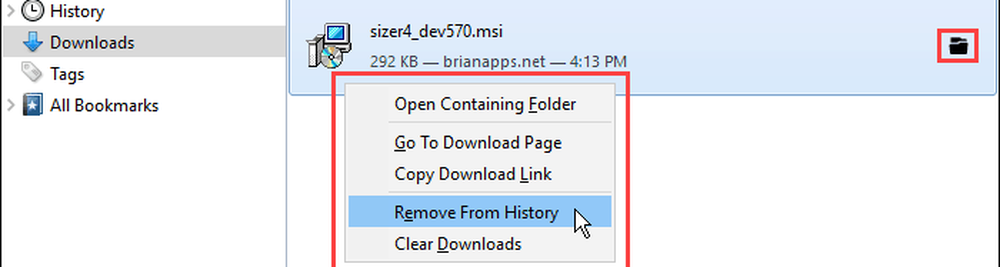
Mostra il pulsante Download in modo permanente personalizzando la barra degli strumenti
Puoi fare il download pulsante mostra permanentemente personalizzando la barra degli strumenti.
Vai al menu di Firefox e seleziona personalizzare.
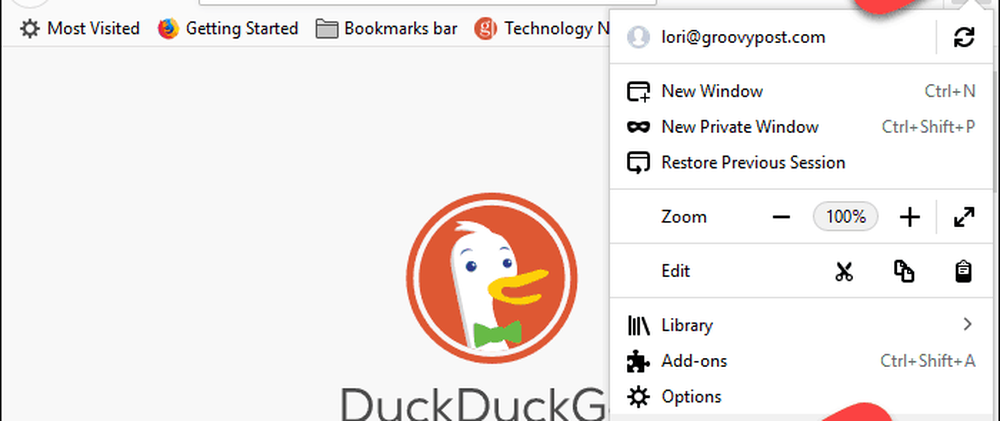
Il download pulsante mostra temporaneamente sulla barra degli strumenti. Ma scompare quando hai finito di personalizzare la barra degli strumenti a meno che non la rendi permanente.
Per fare ciò, fare clic su download pulsante. Quindi, controlla il Nascondi automaticamente scatola sul piccolo popup.
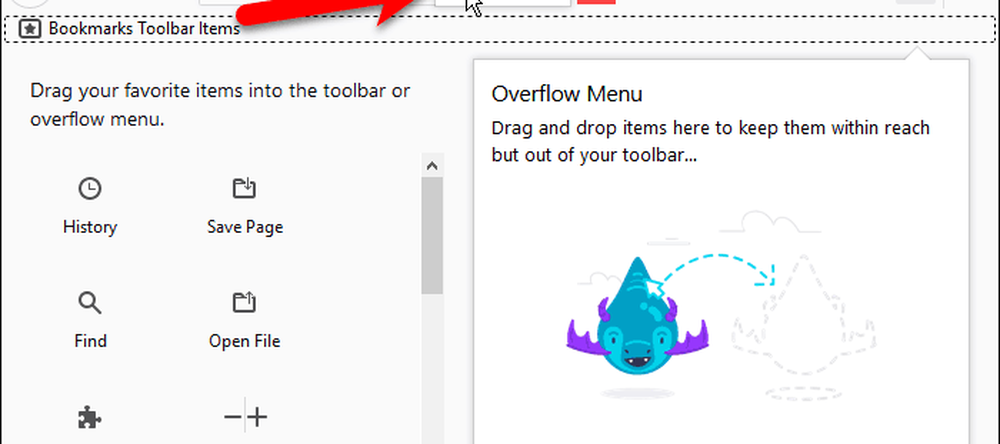
Clic Fatto accettare il cambiamento e chiudere il Personalizza Firefox linguetta.
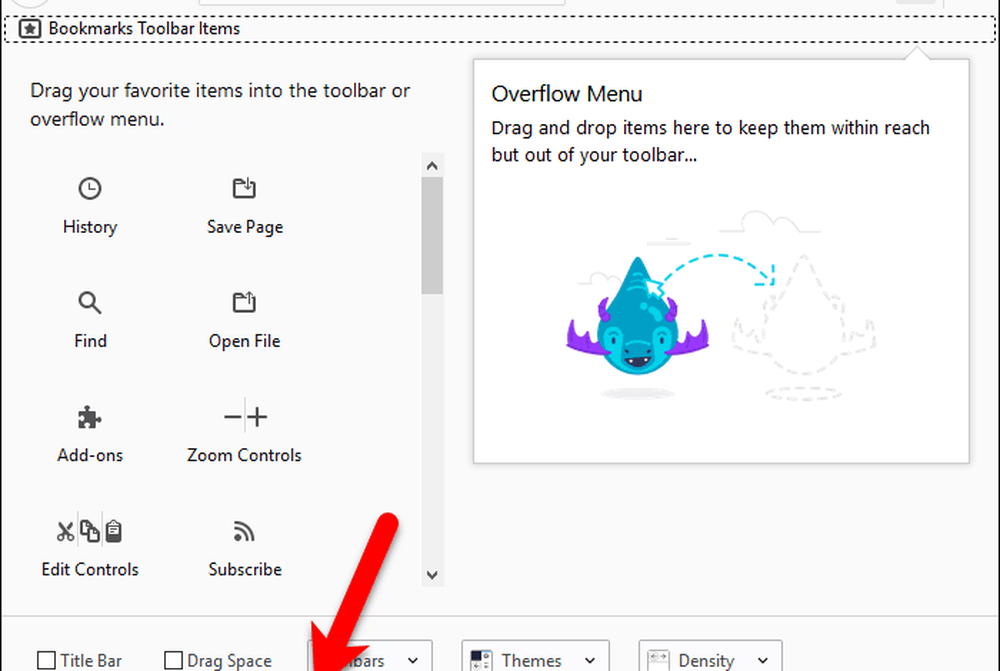
Il download pulsante ora mostra permanentemente sulla barra degli strumenti.
Si noti nell'immagine qui sotto che il download l'icona è nera, a indicare che non ci sono download nella sua attuale sessione di navigazione. Una volta scaricato qualcosa, l'icona diventa blu.
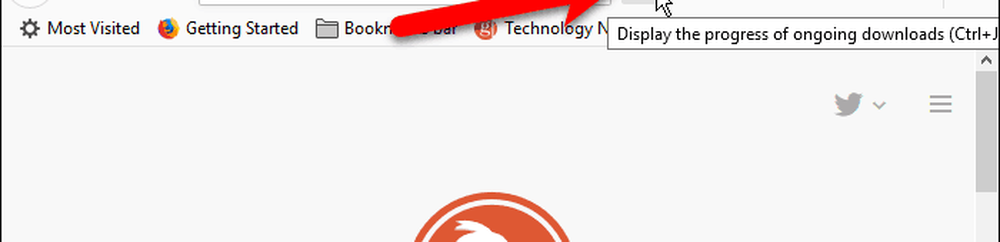
Mostra in modo permanente il pulsante Download utilizzando un'impostazione di configurazione nascosta
Puoi anche impostare il download pulsante per visualizzare permanentemente sulla barra degli strumenti utilizzando una delle impostazioni di configurazione nascoste di Firefox.
Genere: about: config nella barra degli indirizzi e premere accedere.
Clic Accetto il rischio, se non hai disattivato questo avviso.
Se non si desidera visualizzare questo avviso ogni volta che si accede alle impostazioni di configurazione nascoste, deselezionare l'opzione Mostra questo avviso la prossima volta scatola. Puoi riattivare questo avviso se vuoi vederlo di nuovo. Ti mostreremo come un po 'più tardi.
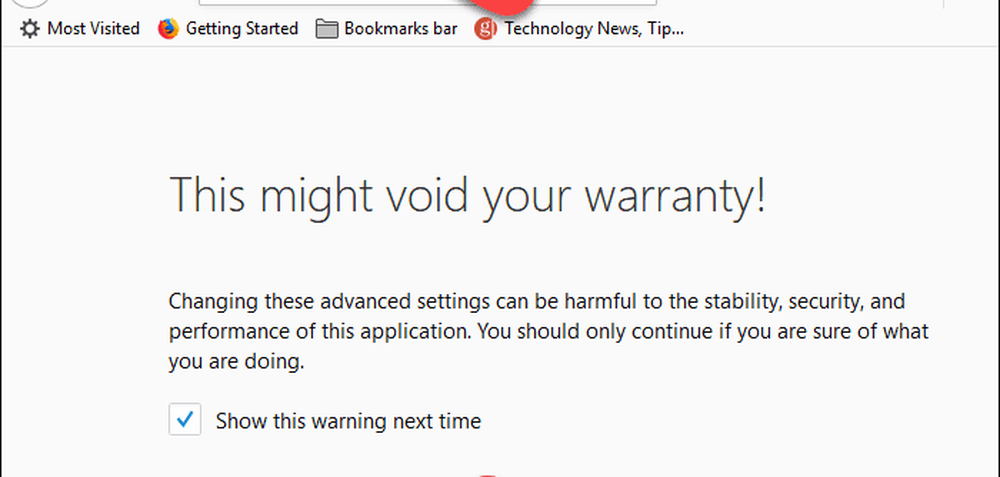
Per trovare la preferenza che ti serve, genere: nascondi automaticamente nel Ricerca scatola.
Fare doppio clic sul browser.download.autohideButton preferenza per cambiare il suo valore in falso. La preferenza diventa in grassetto quando il valore non è quello predefinito.
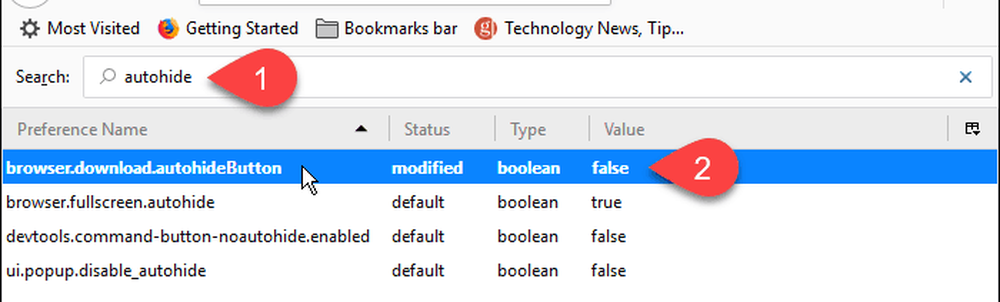
Puoi riattivare il about: config avvertimento abbiamo parlato prima nello stesso modo. Cerca il general.warnOnAboutConfig preferenza e cambiare il suo valore in vero.
Il about: config pagina fornisce anche alcune impostazioni che ti permettono di velocizzare Firefox e renderlo più efficiente.
Accedi rapidamente e gestisci i tuoi download
Ricorda come potresti fare clic con il pulsante destro del mouse su un download sul Biblioteca finestra di dialogo e accesso alle azioni che potresti eseguire sul download? Puoi fare la stessa cosa nel menu popup accessibile dal download pulsante, rendendo più veloce ed efficiente l'uso di download pulsante sulla barra degli strumenti.